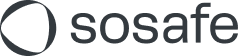Sofie anpassen
Um sicherzustellen, dass Sofie zu Ihrem Unternehmen passt, können Sie ihren Namen und den Look anpassen.
Jedes Mal wenn Sie Sofie anpassen, müssen Sie die Manifest-Datei im Manager neu herunterladen und im MS Teams Admin Center hochladen. Sonst können die Änderungen nicht übernommen werden.
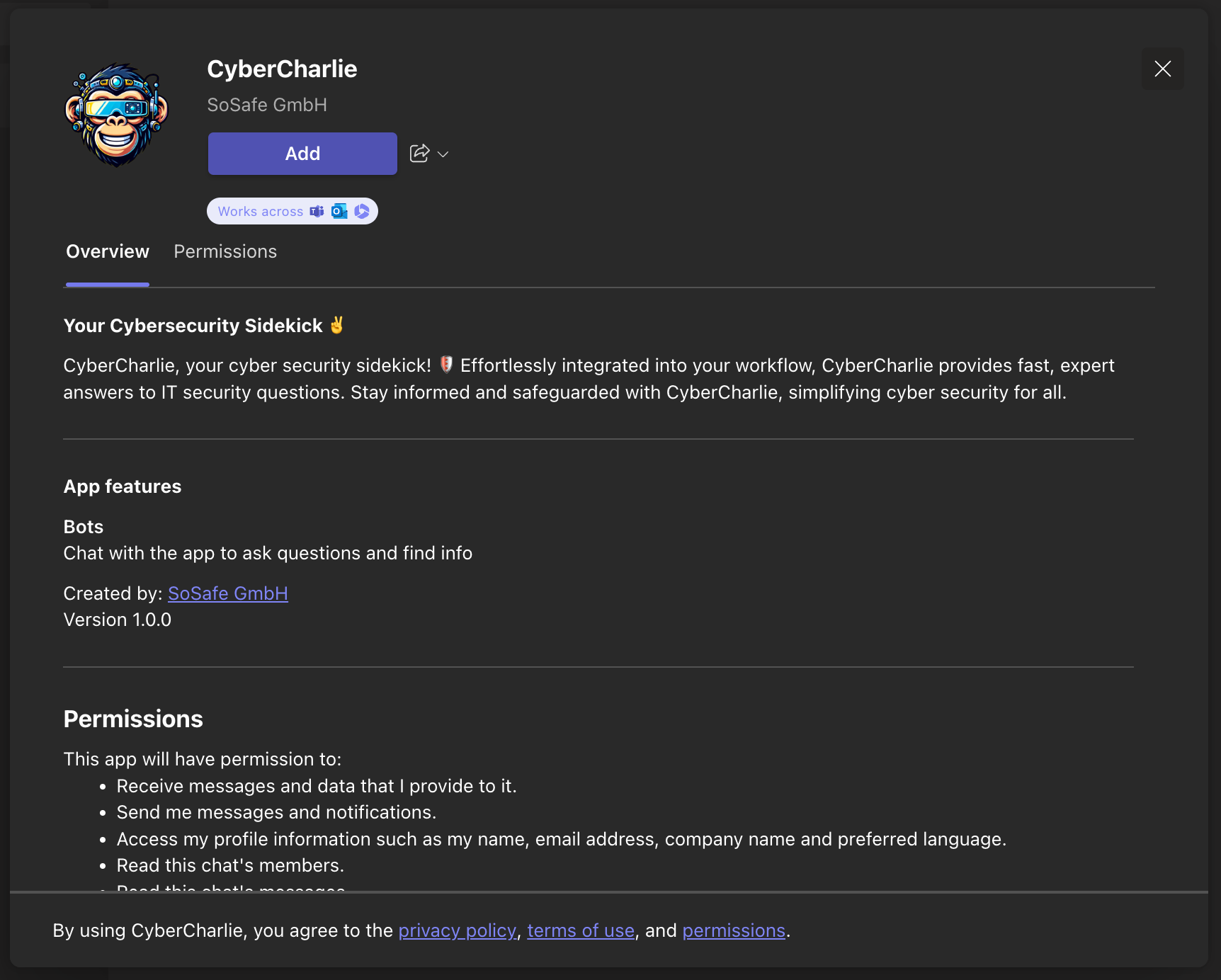
So könnte Sofie nach Ihrer Anpassung aussehen
Anpassungsoptionen
Avatar
So wird dein Bot aussehen! Laden Sie eine PNG-Datei (192 x 192 px) hoch, die Ihren Bot visualisiert. Weitere technische Details finden Sie in der offiziellen Teams-Dokumentation.
Icon
Das Icon wird in der App-Leiste auf der linken Seite des Teams-Fensters Ihrer Benutzenden angezeigt. Die PNG-Datei muss 32 x 32 px groß sein und ausschließlich aus weißen Pixeln vor einem transparenten Hintergrund bestehen. Mehr technische Details finden Sie in der offiziellen Teams-Dokumentation.
Name
Sie können den Namen von Sofie frei bestimmen! Uns gefällt sie so, wie sie ist, aber Sie können den Namen wählen, der am besten zu Ihrem Unternehmen passt.
Vollständiger Name
Wenn der beabsichtigte vollständige Name für Ihren Bot länger als 30 Zeichen ist, können Sie dieses Feld verwenden. Der Einfachheit halber können Sie in beiden Feldern auch denselben Namen verwenden.
Beschreibung
Hier können Sie eine kurze Beschreibung Ihres Bots eingeben, die angezeigt wird, wenn der Platz begrenzt ist. Es ist auch die Überschrift für die vollständige Beschreibung auf der Detailseite der App.
Vollständige Beschreibung
Dies ist eine längere Beschreibung Ihres Bots, die in den App-Details und beim Überfahren des Avatars Ihres Bots, z. B. in Teams, angezeigt wird.
Willkommensnachricht
Stellen Sie sicher, dass Sofie sich angemessen vorstellt. Achten Sie darauf, dass die Begrüßung zum Charakter Ihres Bots passt!